oleh Rintiksedu.id
Hai pembaca! Selamat datang di Rintiksedu.id. Dalam artikel ini, kami akan membahas cara mengatur kecerahan layar komputer. Sebagai seorang yang memiliki pengalaman seputar pengaturan kecerahan layar komputer, saya ingin membagikan informasi yang berguna bagi Anda. Mari kita mulai!
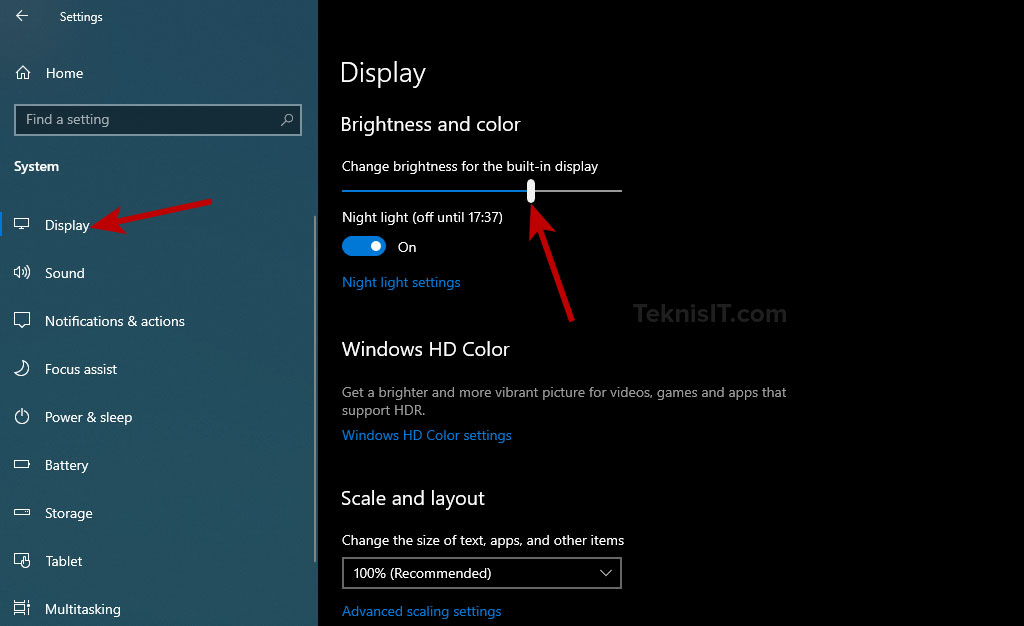
1. Mengatur Kecerahan dari Monitor
Monitor PC Desktop memiliki tombol khusus untuk mengatur kecerahan layar
Sebagian besar monitor PC desktop dilengkapi dengan tombol-tombol khusus yang dapat digunakan untuk mengatur kecerahan layar. Anda dapat menemukan tombol ini di panel depan, samping, atau belakang monitor Anda. Cari tombol yang memiliki ikon yang menunjukkan kecerahan atau yang bertuliskan “Brightness”. Tekan tombol tersebut untuk meningkatkan atau mengurangi kecerahan layar sesuai keinginan Anda.
Beberapa monitor juga menyediakan software khusus untuk pengaturan layar
Beberapa monitor juga dilengkapi dengan software khusus yang dapat Anda gunakan untuk mengatur kecerahan layar. Anda dapat mengunduh software tersebut dari situs web produsen monitor atau menggunakan CD yang disertakan dalam paket penjualan. Install software tersebut dan Anda akan mendapatkan opsi pengaturan kecerahan yang lebih lengkap dan terperinci.
2. Manfaatkan Personalize (Windows 7)
Mengganti kecerahan layar melalui menu Personalize di Windows 7
Jika Anda menggunakan Windows 7, Anda dapat mengatur kecerahan layar melalui menu Personalize. Klik kanan pada desktop Anda dan pilih “Personalize” dari menu yang muncul. Pada jendela Personalize, Anda akan menemukan opsi “Adjust screen brightness”. Geser slider ke kiri atau kanan untuk menyesuaikan kecerahan layar sesuai keinginan Anda.
3. Klik Kanan pada Mouse (Windows 10 & 11)
Mengatur kecerahan layar dengan mengklik kanan pada mouse dan memilih Display Settings
Pada Windows 10 dan 11, Anda dapat mengatur kecerahan layar dengan mengklik kanan pada desktop dan memilih “Display Settings” dari menu yang muncul. Pada jendela Display Settings, cari opsi “Brightness and color”. Geser slider ke kiri atau kanan untuk mengubah kecerahan layar sesuai preferensi Anda.
4. Kombinasi Tombol Windows + X
Menggunakan kombinasi tombol Windows + X untuk mengatur kecerahan layar
Jika Anda ingin cepat mengatur kecerahan layar, Anda dapat menggunakan kombinasi tombol Windows + X pada keyboard Anda. Ketika Anda menekan kedua tombol tersebut secara bersamaan, akan muncul menu Power User di sudut kiri bawah layar. Pilih opsi “Power Options”. Pada jendela Power Options, Anda dapat menemukan slider “Screen brightness” untuk mengatur kecerahan layar.
5. Klik Fn + Simbol Kecerahan Layar pada Keyboard
Menggunakan tombol Fn dan simbol kecerahan layar pada keyboard untuk mengatur kecerahan layar
Banyak laptop dilengkapi dengan tombol Fn (Function) yang berfungsi untuk mengatur berbagai fungsi keyboard tambahan, termasuk kecerahan layar. Pada keyboard laptop, Anda akan menemukan simbol kecerahan layar yang terletak pada tombol fungsi lain, seperti tombol F1 hingga F12. Tahan tombol Fn dan tekan tombol dengan simbol kecerahan layar untuk meningkatkan atau mengurangi kecerahan layar sesuai keinginan Anda.
6. Manfaatkan Slider pada Windows 10 & 11
Mengatur kecerahan layar menggunakan slider di Windows 10 dan 11
Pada Windows 10 dan 11, terdapat opsi pengaturan kecerahan layar yang dapat Anda akses melalui jendela Action Center atau Action Panel. Anda dapat membuka jendela ini dengan mengklik ikon Notification di taskbar atau menggunakan tombol keyboard khusus (jika ada). Cari simbol kecerahan layar dan geser slider ke kiri atau kanan untuk mengubah kecerahan layar sesuai preferensi Anda.
7. Manfaatkan Slider pada Windows 7
Mengatur kecerahan layar menggunakan slider di Windows 7
Jika Anda menggunakan Windows 7, Anda dapat mengatur kecerahan layar melalui Control Panel. Buka Control Panel melalui Start Menu dan cari “Power Options”. Pada jendela Power Options, Anda akan menemukan opsi “Adjust the display brightness”. Geser slider ke kiri atau kanan untuk mengubah kecerahan layar sesuai keinginan Anda.
Pertanyaan Umum
1. Bagaimana cara mengatur kecerahan layar melalui monitor PC desktop?
Anda dapat menggunakan tombol khusus pada monitor PC desktop atau software yang disediakan oleh produsen monitor.
2. Apakah Windows 7 memiliki opsi pengaturan kecerahan layar?
Ya, Anda dapat mengatur kecerahan layar pada Windows 7 melalui menu Personalize atau Control Panel.
3. Bagaimana cara mengatur kecerahan layar di Windows 10 atau 11?
Anda dapat mengatur kecerahan layar di Windows 10 dan 11 melalui menu Display Settings atau menggunakan shortcut keyboard Windows + X.
4. Bisakah saya mengatur kecerahan layar dengan keyboard laptop?
Tentu! Banyak laptop dilengkapi dengan tombol Fn dan simbol kecerahan layar untuk mengatur kecerahan layar.
5. Bagaimana cara mengubah kecerahan layar dengan slider di Windows 10 dan 11?
Anda dapat membuka jendela Action Center atau Action Panel dan mencari simbol kecerahan layar. Geser slider ke kiri atau kanan untuk mengubah kecerahan layar.
6. Apakah ada cara mengatur kecerahan layar di Windows 7?
Tentu! Anda dapat mengatur kecerahan layar di Windows 7 melalui Control Panel, pada opsi “Adjust the display brightness”.
7. Apakah mengatur kecerahan layar bisa mempengaruhi kualitas gambar?
Ya, mengatur kecerahan layar dapat mempengaruhi kualitas gambar. Pastikan Anda menyesuaikan kecerahan agar sesuai dengan kondisi pencahayaan di sekitar Anda.
8. Apakah ada perbedaan mengatur kecerahan layar di monitor PC dan laptop?
Tidak ada perbedaan dalam mekanisme pengaturan kecerahan layar, namun cara akses ke pengaturan dapat bervariasi. Monitor PC menggunakan tombol khusus, sementara laptop menggunakan tombol Fn dan simbol kecerahan layar pada keyboard.
9. Bagaimana cara mengembalikan kecerahan layar ke pengaturan awal?
Anda dapat mengembalikan kecerahan layar ke pengaturan awal dengan menggunakan tombol reset pada monitor, atau dengan menggeser slider ke posisi tengah pada pengaturan kecerahan di Windows.
10. Apakah pengaturan kecerahan layar akan disimpan saat komputer atau laptop dimatikan?
Ya, pengaturan kecerahan layar biasanya akan disimpan dan tetap ada saat komputer atau laptop dinyalakan kembali.
Kesimpulan
Mengatur kecerahan layar komputer dapat meningkatkan kenyamanan penggunaan dan kualitas gambar yang ditampilkan. Anda dapat menggunakan beberapa metode, seperti tombol monitor, menu Windows Personalize, klik kanan mouse, shortcut keyboard, dan slider di pengaturan Windows. Pilihlah metode yang paling sesuai dengan perangkat dan preferensi Anda. Jangan lupa untuk menyesuaikan kecerahan dengan kondisi pencahayaan di sekitar Anda agar dapat bekerja atau menonton dengan nyaman. Semoga tips ini bermanfaat!







